如何在macOSSafari中按站点禁用内容阻止程序
内容阻止Safari扩展使您可以选择要网站加载的项目类型。流行的阻止程序阻止了第三方跟踪链接,自动播放视频,已知的恶意内容以及许多其他不良内容。但是,大多数阻止程序还允许您阻止特定类别的广告或所有广告。
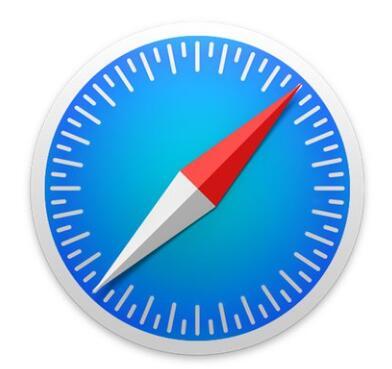
许多网站都依赖广告,并且广告拦截器的兴起带来了随之而来的广告收入的减少。(我认为,就像我访问过的某些网站一样,从70多个广告网络和跟踪系统中加载内容,并允许任何广告客户无需事先审核就可以展示广告,这可能促使人们使用屏蔽技术,但这是政策讨论。 )
最近几周,在我的浏览中可以清楚地看到编辑网站(提供新闻和信息的网站)已经推出了更有效的防阻塞技术。这可以识别何时使用了阻止程序,并要求您禁用它或阻止您使用该站点。(这是一种升级,我认为阻止程序将尝试使用可自动加载且不显示用于检测阻塞的反阻止位的反阻止技术来击败……)。
虽然您可以配置广告阻止程序(或多个阻止工具)以将特定网站列入白名单,但如果您完全信任该网站或只是想摆脱邮件,则Safari for macOS提供了一种更简单的方法。
将网站加载到Safari中后,在地址和搜索栏中按住Control键并单击该网站的名称(不要先在字段中单击),或选择菜单项Safari>该网站的设置。现在,取消选中“启用内容阻止程序”框。Safari立即重新加载页面。
当然,这不是理想的。尽管网站绝对有权要求您满足某些条件,以查看其免费或付费内容,但显示的内容也存在差异,并且所消耗的足够带宽可能会干扰更快乐的媒体。同时,此完全打开/关闭选项可能使您继续访问原本不可用的站点。
如果您不想使用“地址和搜索栏”弹出菜单或访问网站而直接修改Content Blockers设置,请选择Safari>“偏好设置”>“网站”,然后单击左侧列表中的“ Content Blockers”图标。然后,您可以修改当前在选项卡中打开或更改过的首选项的任何网站的设置。
免责声明:本文由用户上传,如有侵权请联系删除!
猜你喜欢
最新文章
- 个性标签写什么好8个字(个性标签8个字简介介绍)
- 贴吧和i吧有什么区别(贴吧和i吧有什么区别)
- 东北话得细小是什么意思(东北话小得得是啥意思)
- 太姥山旅游最新攻略一日游(太姥山旅游线路)
- 12月有什么好电影上映(12月上映好看的电影)
- 妒海主题曲百度云(泰剧妒海的主题曲和片尾mp3格式的谁有谢谢)
- 元奎在好莱坞拍过多少电影(指导过多少电影 都叫什么)
- 怎么关闭wps删除提示(wps屏幕提醒怎么关闭简介介绍)
- 4399弹弹堂vip折扣券(4399弹弹堂怎么刷点券啊)
- 企业天猫入驻条件及费用(天猫入驻条件及费用简介介绍)
- 尹相杰母亲是马玉涛吗(尹相杰母亲是马玉涛吗)
- 冬至应该吃什么食物(冬至应该吃什么食物)
- nokia6600复刻版本(NOKIA6630~~~)
- 新年快乐日语怎么说(新年快乐日语怎么说)
- 工作交接清单怎样写,格式是怎样的(工作交接清单怎样写格式是怎样的简介介绍)
- 为什么我的梦幻诛仙人物快捷键用不出来(求高手解答 我换了很多台机子了)
- 三星note3开不了机(三星note1手机为什么开不了机)
- 迅雷种子怎么提取(前缀是什么)
- poison(ivy 什么意思)
- 魔法卡片掉卡规则(魔法卡片中怎么没有变闪卡的卡友)
- 眼部结构简图(眼部结构简介介绍)
- 武汉外高国际部学费(武汉外高出国)
- 湖南台为什么叫马桶(湖南台为什么叫芒果台)
- 公元前10000年是什么年(公元前10000年)
